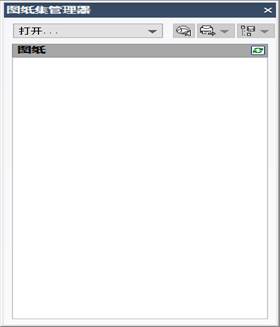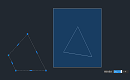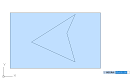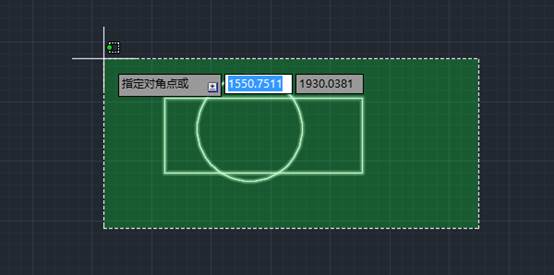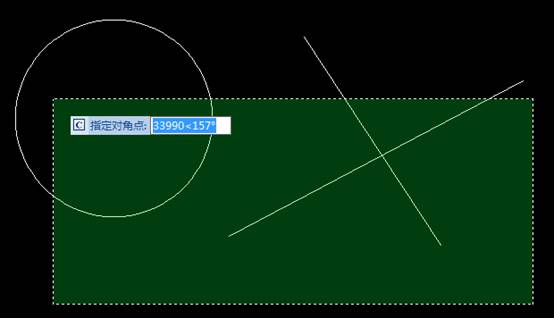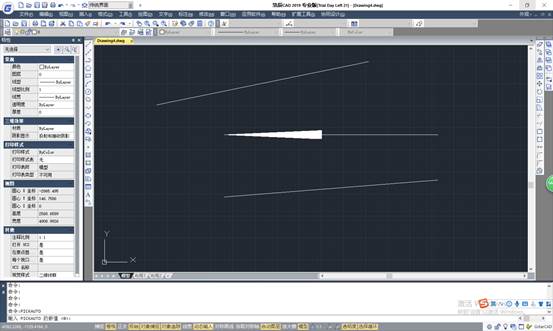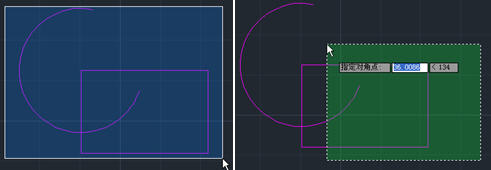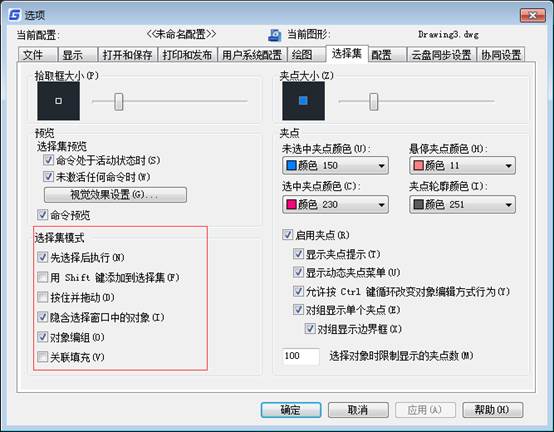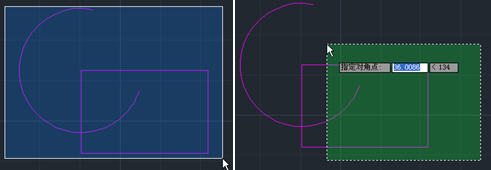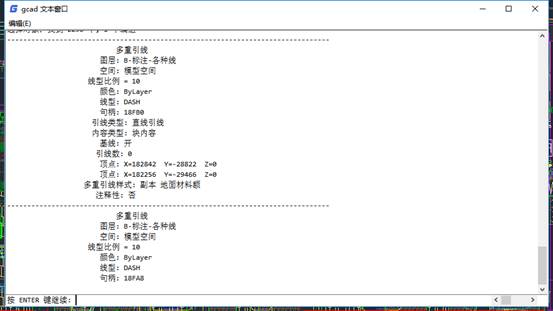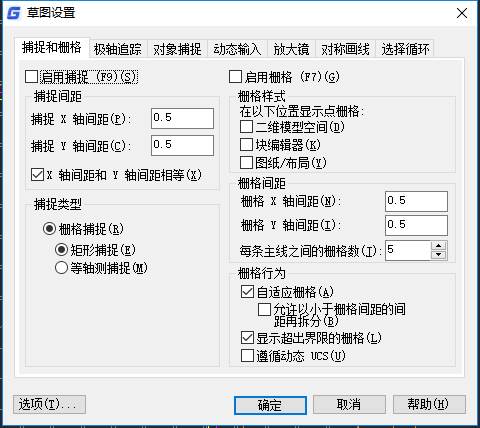CAD框选如何开启框选的这个问题很难解释清楚,我们一起来看看瞎问的讲解,希望通过瞎问的讲解我们能够认识到
CAD框选如何开启框选的办法。
在CAD中,框选就是先在图上空白处点一点确定选框的一个交点,然后拖动鼠标,形成一个矩形框来选择对象。框选方式分为两种:窗口方式(Window)和交叉(窗交Crossing)。在CAD中从左往右框选是窗口模式,图形完全在框选范围内才会被选中;从右往左框选是交叉模式,图形有任意一部分在框选范围内就会被选中。CAD中对这两种模式有非常明显的提示,首先窗口框选的边界是实线,交叉框选的边界是虚线,在CAD高版本加上了颜色区别,窗口选框为蓝色,交叉选框为绿色。
开启框选的功能的方法是:执行“工具”——“选项”——打开“选项对话框”——切换到“选择集选项卡”——取消“按住并拖动”这一项,确定即可。如图所示:
CAD中出了框选之外,还有另外两种选择功能:
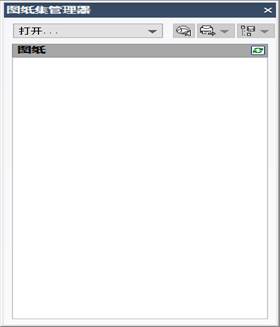
1、 点选
用鼠标直接点取图形的任意一边界,选中后的图形会虚线亮显。
在CAD高版本中加入了选择预览功能,就是当光标移动到图形边界上时,可能会被选中的图形就会亮显,这样就可以知道选择的对象是否正确。选择预览的效果可以设置,也可以关闭。如果设置选择预览效果的话,输入OP,打开“选项”对话框,在“选择”选项卡中可以设置。
2、 累加选择
默认状态下,CAD是累加选择状态,也就是只要是在选择对象的状态,可以不断点选和框选,所有选择对象都会被添加到选择集中。
如果累加选择状态被关闭,以前选择的对象会被新选择的对象替换。
控制累加选择的变量是PICKADD,变量为1时,可以累加选择,设置为0时,无法累加选择。
1、导出并在ps中打开:存储为AI格式后在photoshop中打开;或者用虚拟打印程序如dwg to pdf打印成Pdf后在photoshop中打开; 2、选中选区:如果CAD中直线较多的话,好说了,直接用多边形套索工具沿线选中选区就好 了,如果图形复杂,使用磁性套索工具; 3、将选区储存在通道:在右下角“通道”中点击第二个“将选区储存在通道”;并对各个 通道进行操作。 通过以上办法应该可以实现线框的选中操作,希望对您有帮助~~~
输入命令 OP 弹出 选项
以上就是我给你们讲的CAD框选如何开启框选的方法,很多人不是很理解,就请你们按照文中提到的方法去做,一步一步的来,这样你就能熟练掌握了。